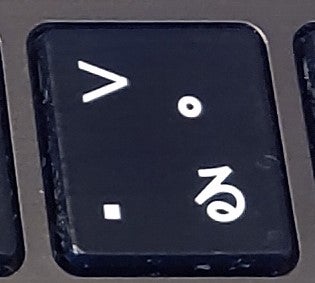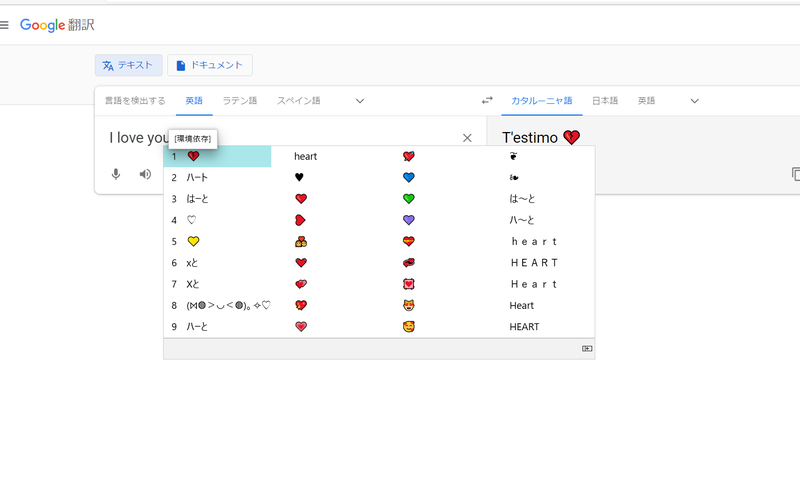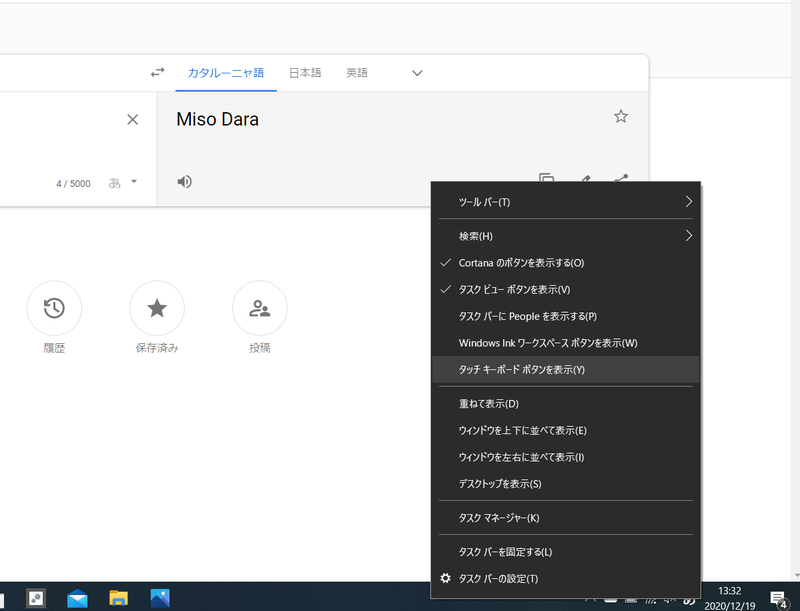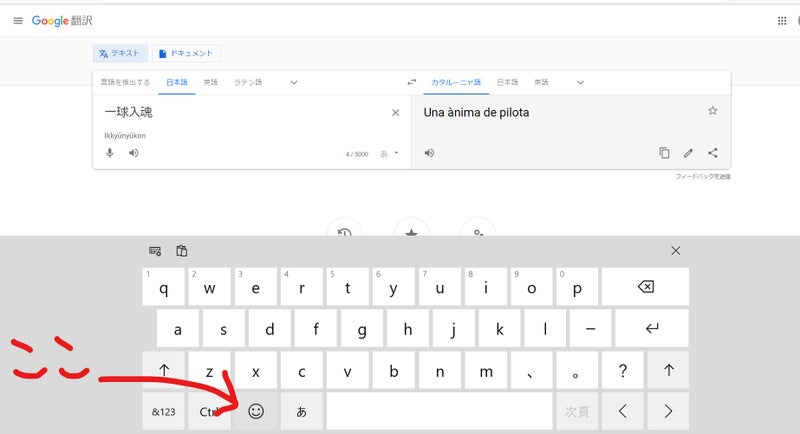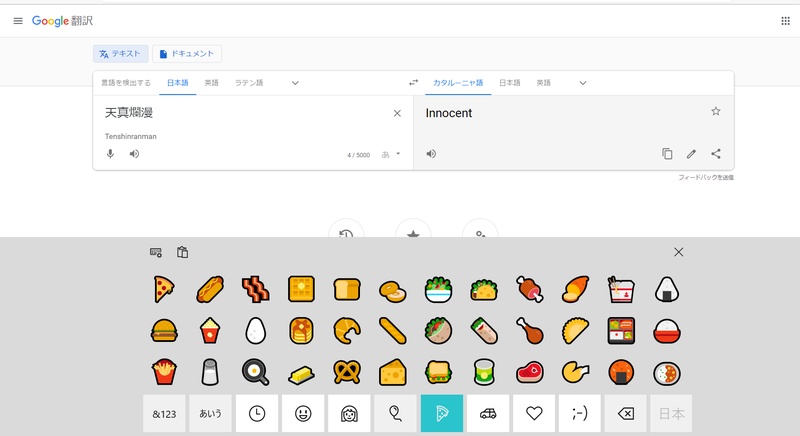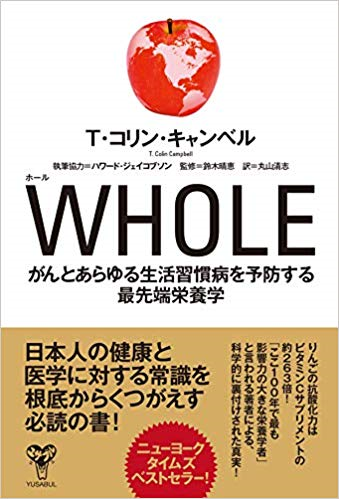
翻訳で食べていく方法★プロの翻訳者養成所
リブログ、コメントは自由にどうぞ。その結果生じたトラブル等については関知いたしませんのでご容赦ください。このサイトでは副業としてお小遣いを稼ぐための翻訳者を養成するための情報ではなく、専業翻訳家として本気で1000万円以上稼ぐための方法やヒントを綴っています。
プロフィール
このブログのフォロワー
パソコンで絵文字を入力する方法とショートカット(OutlookとかMS Wordで)
テーマ:困ったときの豆知識昨日、
仕事を終えてパソコンを閉じようとすると
何かの更新プログラムが・・・
「更新して再起動する」
これがあったので
更新してから寝るか
と思い・・・
でも
「更新してシャットダウン」
という選択肢はなく
「シャットダウン」とだけ
電源を落とさずに寝るのは
嫌だったので
歯磨きをしながら
更新を待つか・・・
と
20分くらい
待ったけど
90%くらいまで行ったものの
まだ時間がかかりそう
結局はそのまま放置して
寝ました
![]()
![]()
![]()
朝、起きて
再起動して確認してみたところ
何やら大がかりな更新があったみたいで
チュートリアルが表示されました
でも
自分に必要なアプデは
特になさそうでした www
でも
ひとつ気になったことが
それは
このパソコンでも
絵文字の入力がパッとできること
どうやら
ずっと前からできていたことらしいのですが・・・
ずっと知りませんでした
私はこれまで
絵文字を入力するときは
ウェブサイトとかで
入力するだけでした
そして
Outlookなどで
入力するときは
絵文字は使わず
アスキーアートの顔文字くらいでした
今回、
このアプデをきっかけに
絵文字を入力できると分かったので
(やっと!)
これからは
メールでも
積極的に使っていこうと
思います
メールでは
あまり使う機会がないのですが・・・
それでも
私の場合
仕事関係でも
たまに使いたい場面があります
私は
中国の翻訳会社とも
仕事をする機会が
よくあります
その担当者が
メールで
よく絵文字を使うのです
使うのは
女性ばかりですが![]()
「どうやって入力するんだろう・・・」
と不思議に思っていたところでした
「なるほど、
絵文字も普通にあったんだね」
ということで
これからは
私も絵文字を
活用していきたいと
思います
![]()
![]()
![]()
ところで
この絵文字
どうやって出すかというと・・・
私が使っているのは
Windows 10 なので
他のは分かりませんが・・・
キーボードで
[Windows] (Windowsのマークのキー)
と
[ピリオド]
を同時に押します
[Windows] + [ピリオド]
これで
絵文字のウインドウが
ポップアップします
こんな感じ
これで
メールでも
ワードでも
何にでも絵文字が使えます
エクセルは
そのままは表示されませんでしたね
フォントの記号が入ってないものは
反映されないようです
とにかく
このショートカットは
便利です
ショーカットで押すキーは
[Windows] + [ピリオド]
この2つのキーです
作業の効率化には
キーボードのショートカットは
欠かせません
![]()
![]()
![]()
ショートカットでなく
その他の方法で
絵文字を出すことができます
まとめると・・・
① [Windows] + [ピリオド]
② 右クリック → [絵文字]
Chrome, Opera, Edgeの
ウェブブラウザでは
絵文字を入れたいところで
右クリックすると
「絵文字」
と出てきます
すると絵文字を挿入できます
これも知りませんでした!
③ 言葉で入力して、変換候補から選ぶ
④ 画面上にキーボードを表示させる
タッチキーボードから絵文字を入力する
◆ まず、下のステータスバーの何もないところを右クリック
「タッチキーボード ボタンを表示」を選択
![]()
◆ステータスバーにキーボードの絵が出ます
こんな感じ↓
![]()
◆キーボードの絵をクリックします
するとこんなのがせりあがってきます
閉じるときは
このキーボードの右上の[×]をクリックします
で、左下のほうにある顔文字マークをクリックします
![]()
◆すると絵文字が出てきます
顔文字だけでなく
食べ物、イベント、乗り物など
いろいろな絵文字が出てきます
![]()
![]()
![]()
ちなみに
話をショートカットに戻して・・・
私が最もよく使うショートカットは
[Alt] + [Tab] = ウインドウの切り替え
[Shit] + [C] = コピー
[Shift] + [X] = 切り取り
[Shift] + [V] = 貼り付け
[Ctrl] + [A] = すべて選択
[Ctr] + [F] = 検索(画面上)
最近は
これらは超ヘビロテで使っています
特に、ウインドウの切り替えは
朝から晩まで!
以前は
エクセルのシートの切り替えも
ショートカットでやっていました
しかし
NECのキーボードになってから
急にできなくなりました
[Ctrl] + [Page Up]
[Ctrl] + [Page Down]
でやってたかと
思うのですが・・・
このキーボードでは
ダメなようです
キーボードから手を放さず
この上のキーだけで
いろいろできるということは
マウスを使って
いちいちクリックするのとは
比べ物にならないほど
早くなります
私が
自営業・翻訳者として駆け出しのころ
取引があり
月報酬を払って
私を雇ってくれていた会社の社長が
ショートカットキーを使うことを
教えてくれました
当時、私は
ショートカットキーを使わず
すべてマウスでやっていたのです
それを見た社長が
業を煮やしたのでしょう
すごくすごく推してくれました
それ以降
私も必ず
ショートカットキーを使うようになりました
そして
使わずには
いられなくなりました
まったく仕事のスピードとストレスが違います
みなさんの中にも
もしかしたら
ショートカットキーを活用していない人が
いるかもしれません
そして
慣れるまで大変だし
マウスで素早くできるし
私はいいや
と、思っている人も
いるかもしれません
でも
是非、少し労力を使って
使うことに慣れてみてください
ぜんっぜん
はやさが違います
しかも
ストレスや疲労度が
まったく違います
今回紹介したもの以外にも
他にたくさんあります
ショートカット
お薦めです。
参考:
[改良求む] NECさんのキーボードではなかなか作業効率が上がりません | 翻訳で食べていく方法★プロの翻訳者養成所 (ameblo.jp)
━─━─━─━─━─
丸山のプロフィールはこちらをご覧下さい。
━─━─━─━─━─
◆Twitter◆
丸山清志 🇯🇵『WHOLE』(コリン・キャンベル著)翻訳者/Seishi Maruyamaさん (@marusan_jp) / Twitter
◆Instagram◆
![]() ランキングに参加しています!クリックして投票をお願いします。
ランキングに参加しています!クリックして投票をお願いします。
拙訳書『WHOLE がんとあらゆる生活習慣病を予防する最先端栄養学』
T・コリン・キャンベル、ハワード・ジェイコブソン 著 鈴木晴恵 監修 丸山清志 翻訳
絶賛発売中!